Od honosných po jemné můžete nyní své fotografie na Google+ oživit
Google+ zvedl facelift a velkou skupinu lidí nové funkce na Google I / O 2013a dva z nich - Auto Awesome a Auto Enhance - otevřely v síti skvělé nové možnosti fotografování. Funkce Autogeniální úpravy je obzvláště zajímavá, protože automaticky změní skupiny podobných obrázků, které pořídíte animovaný obrázek, snímek HDR, panorama nebo koláž ke sdílení na Google+, aniž by z vaší strany bylo nutné další zpracování.
Za pouhých pár minut svého času budete připraveni pořizovat své vlastní obrázky Autogeniálních úprav ke sdílení na Google+ a my se postaráme o to, abyste měli věci správně nastaveny. Jakmile vám proces vyhovuje, máme také několik tipů a triků, které vám pomohou tuto novou funkci co nejlépe využít. Po přestávce uděláme úžasné obrázky.
Verizon nabízí Pixel 4a za pouhých 10 $ / měsíc na nových linkách Unlimited
Získejte svá nastavení hned jako první
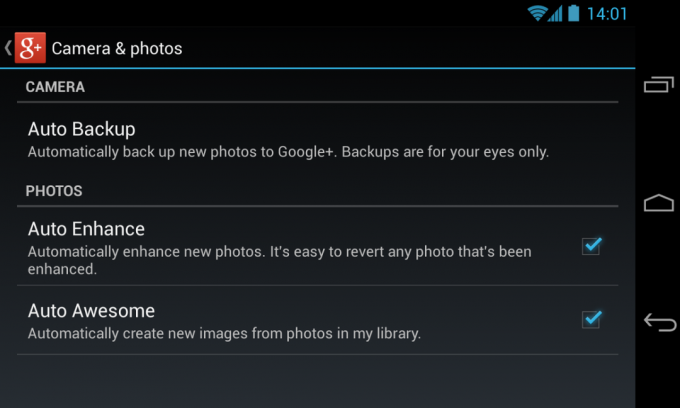
Existují dva různé způsoby, jak převést vaše obrázky na Google+ a poté je převést na obrázky s Autogeniálními úpravami - pomocí funkce „Automatické zálohování“ v telefonu a ručně prostřednictvím webového rozhraní. U první možnosti budete chtít mít jistotu, že je zaškrtnuto políčko „Autogeniální úpravy“
nastavení aplikace Google+ v části Fotoaparát a fotografie a je také povoleno „Automatické zálohování“ (buď přes mobilní data nebo Wifi).Pokud byste chtěli konkrétně spravovat, které fotografie jsou přidány do Autogeniálních úprav nebo chcete přinést na jiných fotografiích z nepřipojeného zařízení - například vyhrazeného fotoaparátu - je tato možnost k dispozici jako studna. Jednoduše z fotoaparátu pořiďte několik fotografií za sebou nebo s podobným pozadím a scénami a nahrajte je je přes Google+ přes Google+. Ačkoli je ve výchozím nastavení zapnutá, budete chtít zkontrolovat nastavení Google+ na webu a ujistit se, že je zaškrtnuto políčko „Autogeniální úpravy“.
Tipy a triky
Zatímco obrázky s autogeniálními úpravami byly přidruženy k animovaným pohyblivým obrázkům ve stylu GIF, ve skutečnosti existuje pět různých typů autogeniálních úprav, které lze vytvořit z nahraných obrázků:
- HDR: Pokud nahrajete více snímků stejné scény s různou expozicí - nízkou, normální, vysokou - Google+ je spojí dohromady a vytvoří obrázek s lepším kontrastem a jasností všech částí scéna.
- Pohyb: To je ten, kterého všichni známe. Pořiďte alespoň 5 po sobě jdoucích obrázků podobné scény s pohybem a Google+ z nich vytvoří krátký animovaný a opakující se obrázek.
- Usměj se: Pořiďte více fotografií skupiny lidí, Google+ se pokusí vybrat nejlepší snímky každého člověka na obrázku a spojit je do jedné fotografie s nejlepšími prvky každého z nich.
- Pano: Pořiďte sérii fotografií posouvajících se přes scénu a Google+ je spojí do jednoho panoramatického obrázku. (Užitečné pro samostatné fotoaparáty bez panoramatického režimu.)
- Směs: Pořiďte několik portrétů s podobným pozadím nebo scénami a Google+ je spojí do mřížky ve stylu fotokabiny. Účelem je předvést skupinu portrétů zblízka.
Zatímco mnoho moderních telefonů a fotoaparátů může mít schopnost provádět mnoho z těchto věcí na zařízení, jako je HTC One - zejména HDR a Panorama - je hezké vědět, že nyní máte jednoduchý způsob žádný výše uvedených fotografií dohromady.
Jakmile ve svých zařízeních a na webu povolíte funkci Automatické zálohování a Autogeniální úpravy, můžete je vytvořit různé obrázky Autogeniálních úprav stačí pořídit několik obrázků v krátkém sledu a nechat Google+ dělat své kouzlo tam. I když neexistují žádná přísná pravidla pro to, co se z Auto Awesome stane a co ne, při pohledu na výše uvedené pokyny můžete získat představu o tom, jak zajistit, aby se každý z nich zobrazoval. Zatímco HDR a Pano mohou ve vašich nastaveních trochu zabrat, Motion and Smile lze snadno dosáhnout pomocí režimu „série“ v aplikaci fotoaparátu ve vašem telefonu.
Fóra Android Central Photography
Skvělá část o Autogeniálních úpravách je, že si nemusíte nutně pamatovat na to, co je potřeba k výrobě každého, pokud nechcete. Jednoduše nastavení zapněte a můžete se vrátit o několik hodin nebo dní později a podívat se, co pro vás Google+ vytvořil. Auto Awesome obrázky se automaticky vygenerují po nahrání jednotlivých obrázků a zobrazí se pod Oblasti „Hlavní body“ a „Automatické zálohování“ vašich fotografií na Google+ lze jednoduše sdílet jako jakýkoli jiný statický obrázek bych.
Nyní, když máte správné nastavení a malé know-how, jděte ven a pořídit pár obrázků které se při sdílení na Google+ mohou opravdu objevit.

Jedná se o nejlepší bezdrátová sluchátka, která si můžete koupit za každou cenu!
Nejlepší bezdrátová sluchátka jsou pohodlná, skvěle zní, nestojí příliš mnoho a snadno se vejdou do kapsy.

Vše, co potřebujete o PS5 vědět: Datum vydání, cena a další.
Společnost Sony oficiálně potvrdila, že pracuje na PlayStation 5. Tady je vše, co o tom zatím víme.

Nokia uvádí na trh dva nové levné telefony Android One s cenou do 200 $.
Nokia 2.4 a Nokia 3.4 jsou nejnovější přírůstky do řady levných smartphonů HMD Global. Jelikož jsou obě zařízení Android One, je zaručeno, že budou dostávat dvě hlavní aktualizace operačního systému a pravidelné aktualizace zabezpečení až na tři roky.

Nejlepší přenosné okamžité fotografické tiskárny pro zařízení Android.
Jste v pohybu a vytváříte vzpomínky na svém mobilním telefonu. I když je digitální technologie skvělá, proč nezkusit tyto vzpomínky trochu zkrátit pomocí hmatatelné fotografie?
